Datenübergabe an den Arzt mit GDT
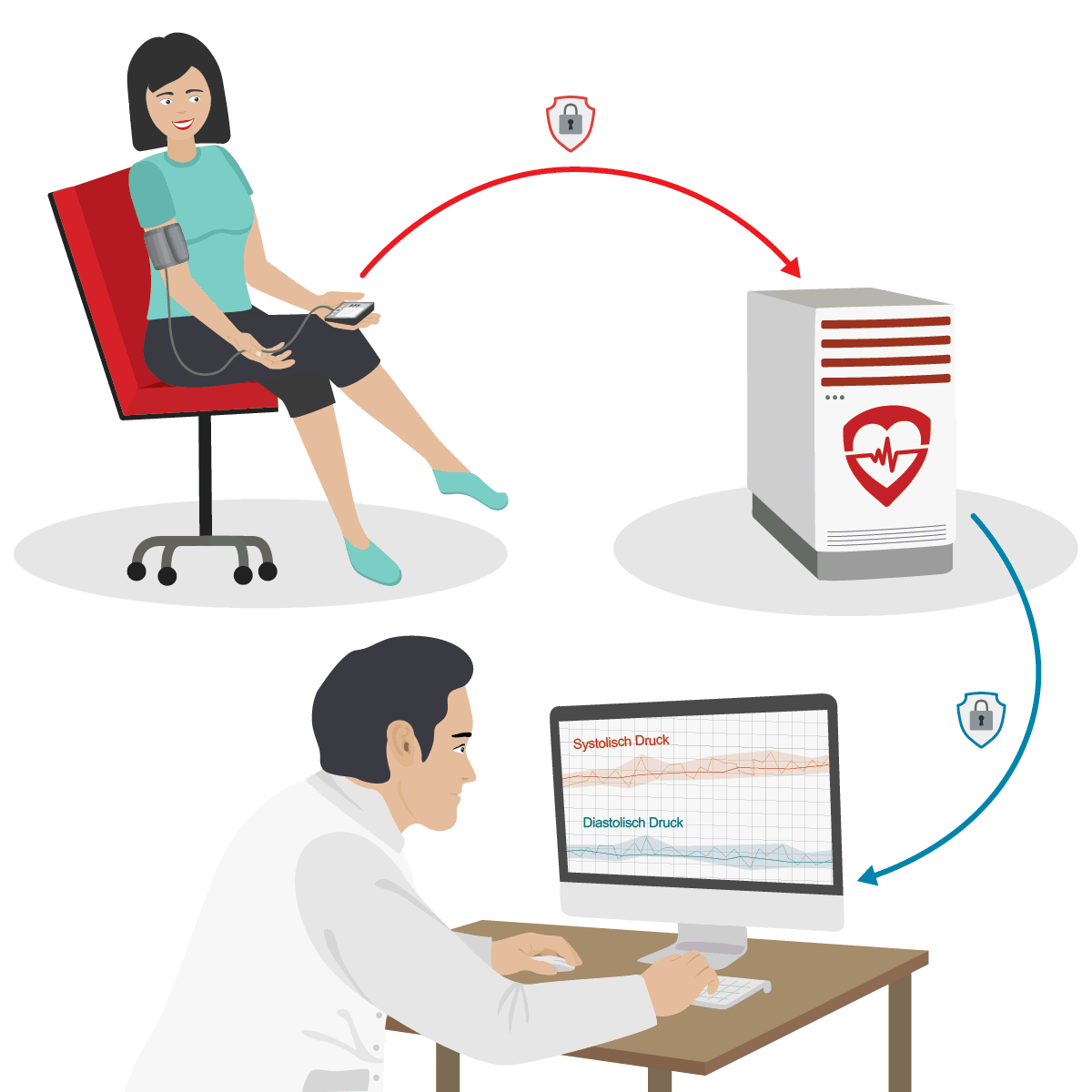
BlutdruckDaten bietet die Möglichkeit Daten in diesem Format abzurufen. Wie die konkrete Einbindung in das jeweilige System erfolgt, ist von diesem abhängig. Der Datenabruf kann bei Bedarf erfolgen, automatisch zu bestimmten Zeitpunkten oder regelmäßig.
Die Daten werden bei einem Aufruf einer bestimmten Adresse zurück gegeben. Mit Parametern kann der Patient und Zeitraum bestimmt werden.
Voraussetzung:
Die Funktion steht Kunden mit Premium-Mitgliedschaft zur Verfügung.
Aufruf:
https://www.blutdruckdaten.de/custprg/bddgdt.prg?id=[id]&pat=[pat]&days=[days]&gdtid=[gdtid]
Parameter:
[id]
Die Tele-ID/SciTIM-Id der BlutdruckDaten-Benutzers. Diese ist im Benutzerkonto in der App abzurufen. Bis App Version 7.1.10 nannte sich diese SciTIM-Id, danach Tele-ID.
[pat]
Die Patientennummer, die in die GDT-Datei geschrieben wird. Hier handelt es sich um die Patientennummer innerhalb des lokalen Praxissystems und wird dort für die Zuordnung der Daten benutzt. Falls keine Angabe erfolgt, wird hier "TEST" eingesetzt.
[days]
Die Anzahl Tage, für die Daten geliefert werden. Ohne Angabe erfolgt eine Auswertung über 7 Tage. Das Maximum sind 90 Tage.
[gdtid]
Die GDT-ID des Empfängers. Diese wird als Feld 8315 geschrieben, falls angegeben. Die Angabe ist optional.
Bitte beachten Sie: Die Anzahl der Abrufe ist aus Sicherheitsgründen begrenzt. Speziell bei einer ungültigen Tele-ID/SciTIM-Id erfolgt eine versteckte Blockierung von Anfragen.
Ergebnis:
Neben der Ausgabe der einzelnen Werte für Blutdruck und Puls erfolgt auch eine Ausgabe von Statistiken. Das ist der Durchschnittswert, eine Tabelle mit Minimum, Maximum und Median sowie eine Statistik der Messungen verteilt auf die Normalwerte.
Assistent
Dieser Assistent hilft Ihnen bei der Erstellung eines Links zum Abruf der BlutdruckDaten in Ihr Praxis-Verwaltungs-System per GDT-Schnittstelle.

Script für automatischen Datentransfer
Hier ein Script, das automatisch die Daten mehrerer Patienten lädt. Es handelt sich um eine Windows-Batch-Datei. Über die Aufgabenplanung in Windows kann das Script automatisch, z.B. täglich oder wöchentlich ausgeführt werden.
So erhalten Sie automatisch neue Daten Ihrer Patienten.
@echo off
REM Lese Konfigurationsdatei
for /f "tokens=1,2 delims==" %%a in ('type blutdruckdaten.ini ^| findstr /b "Verzeichnis Tage"') do set "%%a=%%b"
echo Verzeichnis: %Verzeichnis%
echo Tage: %Tage%
REM Lese Patienten aus Konfigurationsdatei
for /f "tokens=1,2 delims==" %%a in ('type blutdruckdaten.ini ^| findstr /b "^[0-9]"') do (
echo %%a - %%b
echo "Lade Datei fuer Patient %%a (Tele-ID %%b)"
curl -o "%Verzeichnis%\%%a.gdt" "https://www.blutdruckdaten.de/custprg/bddgdt.prg?id=%%b&pat=%%a&days=%Tage%"
)
echo Fertig.
Das Script liest die Einstellungen aus einer Konfigurationsdatei blutdruckdaten.ini. Hier ein Beispiel:
[Konfiguration] Verzeichnis=C:\PVS\GDT-Import Tage=7 [Patienten] 5=DBTS346 12=JHASDF23
Zuerst ist das Verzeichnis angegeben, in dem die Daten gespeichert werden. Das sollte das Importverzeichnis der GDT-Schnittstelle Ihres PVS sein.
Tage gibt den Zeitraum an, wie oben beschrieben.
Bei [Patienten] sind dann die Patienten angegeben, wobei die erste Zahl die Patientennummer in Ihrem PVS ist. Der zweite Wert ist die Tele-ID bei BlutdruckDaten.
Wichtiger Hinweis: Das Script ist für Windows 10 und höher gedacht. Dort ist der Befehl curl vorhanden. Bei älteren Windows-Versionen muss curl manuell installiert werden.
Tage gibt den Zeitraum an, wie oben beschrieben.
Bei [Patienten] sind dann die Patienten angegeben, wobei die erste Zahl die Patientennummer in Ihrem PVS ist. Der zweite Wert ist die Tele-ID bei BlutdruckDaten.
Wichtiger Hinweis: Das Script ist für Windows 10 und höher gedacht. Dort ist der Befehl curl vorhanden. Bei älteren Windows-Versionen muss curl manuell installiert werden.


